- Screen Recorder
- Mac Video Recorder
- Windows-Videorecorder
- Mac Audio Recorder
- Windows Audio Recorder
- Webcam Recorder
- Game Recorder
- Besprechungsrekorder
- Messenger Call Recorder
- Skype Recorder
- Kursaufzeichner
- Präsentationsrecorder
- Chrome Recorder
- Firefox-Rekorder
- Screenshot unter Windows
- Screenshot auf dem Mac
Top Game Screen Recorder Tools, die Sie nicht verpassen sollten
 Geschrieben von Lisa Ou / 28 2022:16
Geschrieben von Lisa Ou / 28 2022:16Benötigen Sie einen Bildschirmrekorder für Spiele auf iOS, Android oder Computer? Sicherlich gibt es viele Programme, wenn Sie Spiele auf einem Computer aufnehmen möchten. Aber wie sieht es mit Handys aus? Die Antwort ist, dass Sie auch mehrere Apps und Tools finden können, um Ihr Spiel auf Ihrem Computer, Android und anderen iOS-Geräten aufzuzeichnen. Und die besten davon warten nur darauf, entdeckt zu werden.
Das Aufzeichnen Ihres Gameplays kann Ihnen als Spieler viele Vorteile bringen. Damit können Sie die Bewegungen überprüfen, die Sie im Spiel ausführen. Sie werden beobachten können, wie Sie gewinnen und wie Sie verlieren. Auch Ihre Stärken und Schwächen beim Spielen. Wenn Sie also Ihr Spiel aufzeichnen, erzielen Sie beim nächsten Mal eine bessere Leistung. Wenn Sie ein Vlogger oder Game-Streamer sind, müssen Sie die Qualität Ihrer Spielaufzeichnung verbessern, um Ihren Zuschauern eine bessere Demonstration zu bieten.
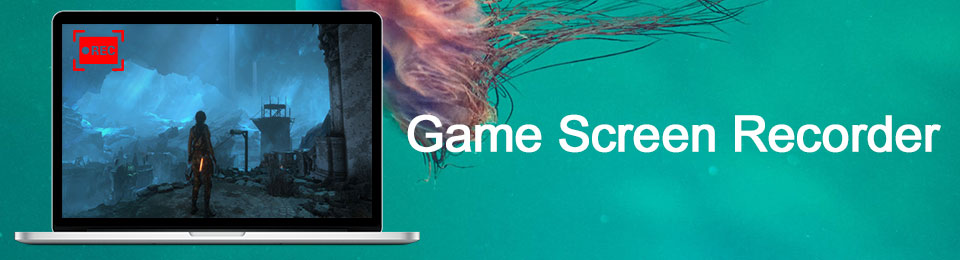
Wir haben mehrere Bildschirmrekorder auf verschiedenen Plattformen untersucht, unabhängig davon, warum Sie Ihr Gameplay aufzeichnen müssen. Und die Software und Apps, die die Liste anführten, finden Sie im folgenden Artikel. Bitte lesen Sie weiter, um mehr über sie zu erfahren.

Führerliste
Teil 1. Bester Spiele-Bildschirmrekorder – FoneLab Screen Recorder
Ganz oben auf unserer Liste steht die FoneLab Screen Recorder. Wir haben uns entschieden, dieser Software den ersten Platz für ihre Flexibilität zu geben. Im Gegensatz zu den anderen Tools und Apps funktioniert FoneLab Screen Recorder auf fast allen Geräten, einschließlich Android, iPhone, Windows, Mac usw. Unabhängig davon, welches Gerät Sie haben, dieses Tool wird sicherlich für Sie funktionieren. Es ist bekannt für Gameplay aufnehmen und andere Bildschirme in hoher Qualität. Darüber hinaus zeichnet es den Ton oder das Audio Ihres Spiels aufgrund seiner hervorragenden Eigenschaften auf Geräuschunterdrückung und Mikrofonverbesserungsfunktionen.
Mit FoneLab Screen Recorder können Sie Videos, Audiodaten, Online-Tutorials usw. unter Windows / Mac aufzeichnen und die Größe anpassen, Videos oder Audiodaten bearbeiten und vieles mehr.
- Nehmen Sie Video, Audio, Webcam und Screenshots auf Windows / Mac auf.
- Vorschau der Daten vor dem Speichern.
- Es ist sicher und einfach zu bedienen.
So verwenden Sie den besten Spiele-Bildschirmrekorder für iOS- und Android-Geräte. FoneLab Screen Recorder:
Schritt 1Erkunden Sie die offizielle Website von FoneLab Screen Recorder und finden Sie dann die Free Download Taste. Klicken Sie darauf, um die Softwaredatei herunterzuladen. Je nach Computer können Sie auch zur Mac-Version wechseln. Öffnen Sie es nach dem Herunterladen, um mit der Installation des Programms zu beginnen. Befolgen Sie den Installationsvorgang und starten Sie ihn, um ihn auf Ihrem Computer auszuführen.
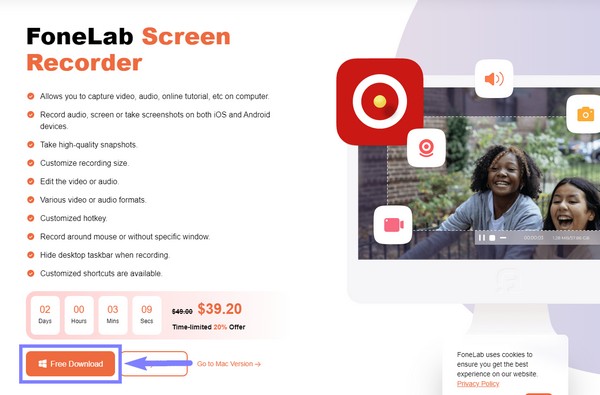
Schritt 2Sie finden die Funktionen des FoneLab Screen Recorders auf der primären Benutzeroberfläche. Der Video Recorder, Audio Recorder, Game Recorder und die anderen Funktionen. Sie können die wählen Game Recorder direkt auf der Schnittstelle, wenn Sie auf Ihrem Computer aufnehmen möchten. Andernfalls wählen Sie die Telefonsymbol auf den kleinen Kästchen auf der rechten Seite, um Ihr Telefon aufzuzeichnen.
Schritt 3Wählen Sie je nach Gerätetyp das entsprechende Kästchen aus. Sie können auf das Feld iOS Recorder für iPhone, iPad und andere iOS-Geräte klicken. Klicken Sie auf der anderen Seite auf Android-Recorder Box für Android-Geräte wie Samsung, LG, HUAWEI usw.
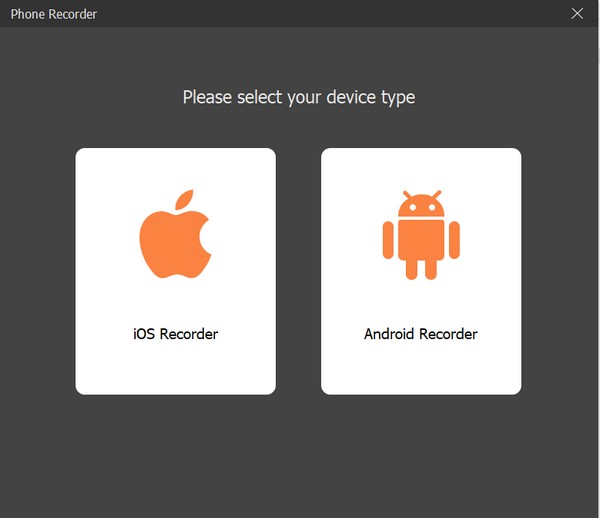
Wenn Sie das Spiel auf Ihrem PC aufzeichnen möchten, wählen Sie Game Recorder auf der Hauptoberfläche. Wählen Sie anschließend im Spielfenster das Spiel aus, das Sie aufzeichnen möchten, und führen Sie den folgenden Vorgang aus, um Ihr Spiel aufzuzeichnen.
Schritt 4Verbinden Sie Ihr Mobiltelefon mit einem USB-Kabel mit Ihrem Computer. Sie können sich auch über ein Wi-Fi-Netzwerk verbinden. Denken Sie daran, dass Ihr Telefon entsperrt sein muss, und vergessen Sie nicht, das USB-Debugging über die Entwickleroptionen zu aktivieren. Es wird eine verfügbare Anleitung auf dem Bildschirm geben, die Ihnen bei der Ausführung hilft. Der FoneLab Mirror wird automatisch auf Ihrem Telefon installiert. Öffnen Sie es und tippen Sie nach erfolgreicher Verbindung auf die Registerkarte Bildschirm übertragen, um mit der Spiegelung des Bildschirms Ihres Telefons zu beginnen.
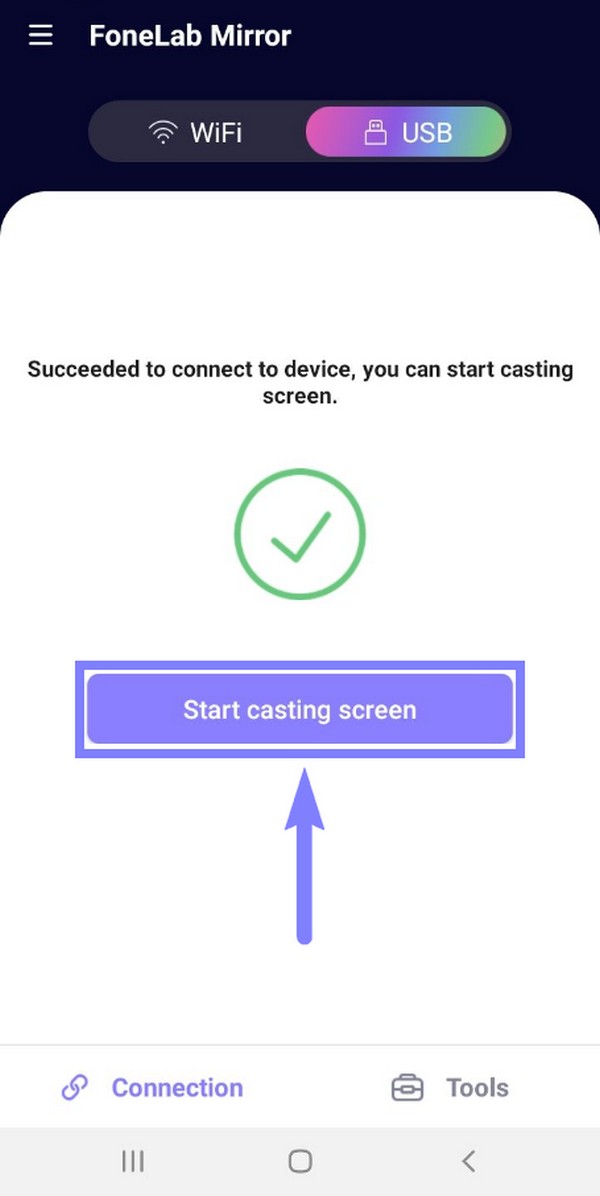
Schritt 5Starten Sie das Spiel auf Ihrem Telefon. Passen Sie unter dem Bildschirmspiegel auf der FoneLab Screen Recorder-Oberfläche die Einstellungen an die gewünschte Auflösung, den Aufnahmeinhalt und die Ausgabeauflösung an. Sie können den PC-Lautsprecher, das Telefonmikrofon usw. aktivieren. Sie können auch während der Aufnahme einen Schnappschuss machen.
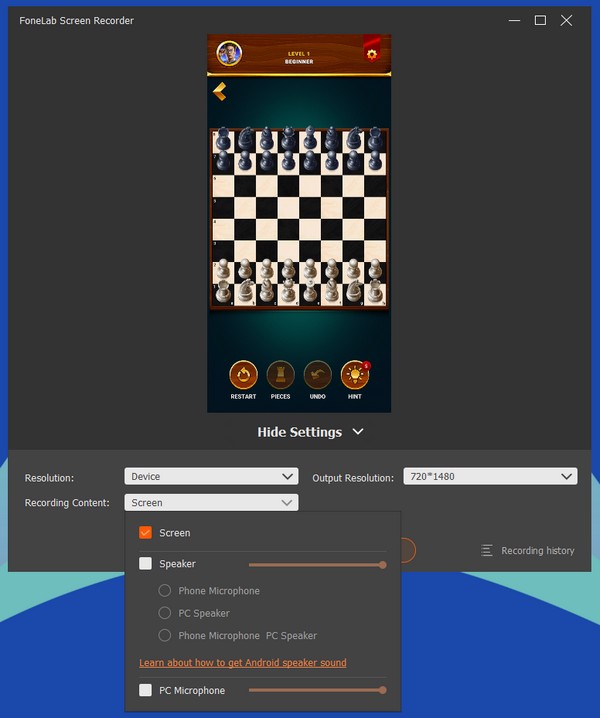
Schritt 6Nachdem Sie die Optionen basierend auf Ihren Spielaufzeichnungsanforderungen eingerichtet haben, können Sie endlich auf klicken Rekord Schaltfläche unten, um mit der Aufzeichnung Ihres Gameplays zu beginnen.
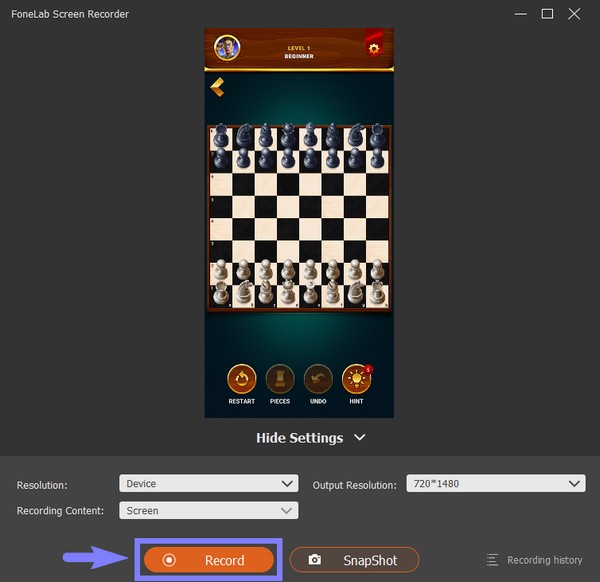
Mit FoneLab Screen Recorder können Sie Videos, Audiodaten, Online-Tutorials usw. unter Windows / Mac aufzeichnen und die Größe anpassen, Videos oder Audiodaten bearbeiten und vieles mehr.
- Nehmen Sie Video, Audio, Webcam und Screenshots auf Windows / Mac auf.
- Vorschau der Daten vor dem Speichern.
- Es ist sicher und einfach zu bedienen.
Teil 2. Die 3 besten Alternativen zum Game Screen Recorder
Unten sind die Top-2-Spiele-Bildschirmrekorder-APKs für Android- und iOS-Geräte und ein alternativer Bildschirmrekorder auf dem Computer, den Sie nicht verpassen sollten. Sie können mehrere Rekorder im Internet, im Google Play Store und im App Store finden, aber wir haben die bequemsten gefunden.
Top 1. DU-Recorder (Android und iOS)
DU Recorder wird verwendet, um alles auf dem Bildschirm Ihres Mobiltelefons aufzuzeichnen, einschließlich Spiele. Damit können Sie Gaming-Videos in HD-Qualität produzieren. Es ist berühmt für seine Art, Videoaufnahmen zu stoppen. Sie müssen Ihr Gerät nur schütteln, und die Aufnahme stoppt automatisch. Diese App verfügt auch über eine Bearbeitungsfunktion, wodurch sie zu den Top-Game-Recordern gehört. Es hat jedoch auch seine Kehrseite. Es kann kein internes Audio aufnehmen und enthält Werbung.
Befolgen Sie die nachstehenden Anweisungen, um Ihr Gameplay mit DU Recorder aufzuzeichnen:
Schritt 1Besuchen Sie die offizielle Website und laden Sie die App für Android-Benutzer herunter. Gehen Sie für iPhone-Benutzer zum App Store und holen Sie sich die DU Recorder-Anwendung. Stellen Sie sicher, dass Sie die Bildschirmaufzeichnung in Ihren Einstellungen aktivieren. Starten Sie dann die App auf Ihrem Telefon.
Schritt 2Besuchen Sie das Control Center auf Ihrem iPhone und drücken Sie lange auf die Rekord Symbol. Wählen der DU-Recorder Live Option und tippen Sie auf Aufnahme starten um die Bildschirmaufnahme zu starten.
Schritt 3Sobald Sie die App auf Android starten, wird ein Videokamera-Symbol angezeigt. Tippen Sie darauf, damit sich die Aufnahmeoptionen darum herum ausbreiten. Wählen Sie das Aufnahmesymbol, um mit der Aufzeichnung Ihres Spiels zu beginnen.
Top 2. Mobizen (Android und iOS)
Mobizen ist ein Bildschirmrekorder, der GIFs an einem Ort aufzeichnen, zeichnen, bearbeiten und erstellen kann. Es hat großartige Funktionen, aber es entlädt den Akku schneller als andere Spielerekorder.
Befolgen Sie die nachstehenden Anweisungen, um den Game Screen Recorder APK, Mobizen, zu verwenden:
Schritt 1Installieren Sie die Mobizen-App aus dem App Store oder Play Store.
Schritt 2Starten Sie die App. Tippen Sie auf den Luftkreis und dann auf die Aufnahmetaste, um die Aufnahme zu starten.
Schritt 3Tippen Sie anschließend erneut auf den Luftkreis und dann auf die Stopp-Taste, um die Aufnahme zu beenden.
Top 3. OBS-Studio (Computer)
Mit OBS Studio können Sie Ihr Spiel mit speziellen Funktionen wie einem Audiomixer, Bildschirmaufnahme und mehr auf dem Computer aufnehmen. Aufgrund der nicht so freundlichen Benutzeroberfläche kann es jedoch schwierig sein, die Spielaufzeichnungsfunktion zu beherrschen.
Befolgen Sie die nachstehenden Anweisungen, um den Game Screen Recorder APK, OBS Studio, zu verwenden:
Schritt 1Installieren Sie die Software von der offiziellen Website.
Schritt 2Starten Sie das OBS Studio auf Ihrem Computer. Richten Sie die Optionen nach Ihren Wünschen ein und starten Sie dann den Spielaufzeichnungsprozess.
Mit FoneLab Screen Recorder können Sie Videos, Audiodaten, Online-Tutorials usw. unter Windows / Mac aufzeichnen und die Größe anpassen, Videos oder Audiodaten bearbeiten und vieles mehr.
- Nehmen Sie Video, Audio, Webcam und Screenshots auf Windows / Mac auf.
- Vorschau der Daten vor dem Speichern.
- Es ist sicher und einfach zu bedienen.
Teil 3. FAQs zu Game Screen Recordern
Warum ist der DU Recorder nicht im Google Play Store?
Diese App ist eine großartige Aufnahme-App. Es wurde jedoch berichtet, dass DU Recorder mit einigen Problemen in Bezug auf Anzeigenbetrug konfrontiert war, der gegen eine Richtlinie im Google Play Store verstieß. Deshalb wurde es entfernt.
Wie lange können Sie Spiele auf Mobizen aufzeichnen?
Sie können damit Bildschirmaufnahmen machen, solange Sie genügend Speicherplatz auf Ihrem Mobiltelefon haben. Sie können Ihre Aufnahme auf Ihre Speicherkarte verschieben mehr Speicherplatz freigeben.
Kann FoneLab Screen Recorder die Gameplay-Videos bearbeiten?
Ja, kann es. FoneLab Screen Recorder verfügt über Bearbeitungsfunktionen, mit denen Sie Texte, Beschriftungen, Pfeile und mehr in Ihre Bildschirmaufzeichnung einfügen können. Nicht nur das, Sie können damit auch die Aufnahmegröße anpassen und endlose Möglichkeiten zur Verbesserung Ihres Gameplay-Videos erhalten.
Wenn Sie weitere Tools benötigen, die Ihnen bei Ihren Geräteproblemen helfen, besuchen Sie bitte die FoneLab Screen Recorder Website und probieren Sie ihre unglaublichen Tools aus.
Mit FoneLab Screen Recorder können Sie Videos, Audiodaten, Online-Tutorials usw. unter Windows / Mac aufzeichnen und die Größe anpassen, Videos oder Audiodaten bearbeiten und vieles mehr.
- Nehmen Sie Video, Audio, Webcam und Screenshots auf Windows / Mac auf.
- Vorschau der Daten vor dem Speichern.
- Es ist sicher und einfach zu bedienen.
